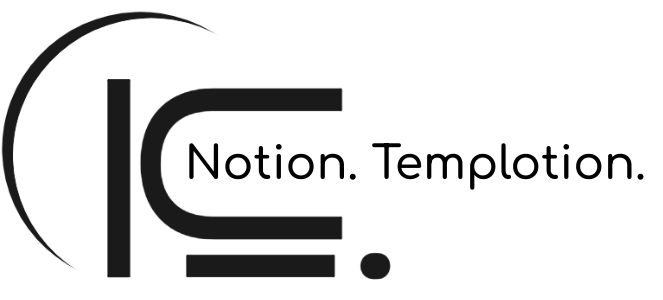Шаблони в Notion: як знайти, встановити та адаптувати їх...
Шаблони в Notion: як знайти, встановити та адаптувати їх під себе
Чому варто використовувати шаблони
Шаблони в Notion допомагають швидко створювати структуровані сторінки для різних завдань: від трекінгу особистих звичок до управління проєктами. Вони дозволяють:
- Зекономити час.
- Отримати ідеї щодо організації.
- Почати користуватися Notion із вже готовою структурою.
Де шукати шаблони
-
Офіційна галерея шаблонів Notion
Notion надає доступ до безкоштовної колекції шаблонів для різних сфер:
- Особисте планування.
- Управління командою.
- Навчання.
- Творчість.
Посилання: Notion Template Gallery.
-
Ком’юніті Notion
- Спільноти користувачів, які діляться своїми шаблонами.
- Telegram-канали та групи.
- Платформи, як-от Reddit.
-
Шаблони від блогерів та експертів
- Деякі автори пропонують шаблони безкоштовно або за невелику оплату.
- Приклади: Templotion, Notion VIP, Marie Poulin.
- Деякі автори пропонують шаблони безкоштовно або за невелику оплату.
Як встановити шаблон
-
Знайдіть потрібний шаблон.
Відкрийте його в браузері.
-
Скопіюйте у свій робочий простір.
Натисніть кнопку "Duplicate" у верхньому правому куті.
-
Відкрийте в своєму акаунті.
Шаблон з'явиться у вашій бібліотеці.
Адаптація шаблону під свої потреби
Ключові етапи:
-
Перегляньте структуру.
Подумайте, чи всі поля, блоки та бази даних вам потрібні.
-
Видаліть зайве.
Видаліть колонки, блоки чи сторінки, які ви не плануєте використовувати.
-
Додайте нові елементи.
Наприклад, якщо ви плануєте додати трекер звичок до шаблону планувальника, створіть відповідну базу.
-
Змініть візуальний стиль.
Налаштуйте іконки, емодзі, кольори.
Приклади шаблонів і їх адаптація
Особистий планувальник
- Готовий шаблон: "Weekly Planner" (з галереї Notion).
- Адаптація:
- Додати трекер води або вправ.
- Змінити структуру тижня (наприклад, додати суботу та неділю).
Трекер проєктів
- Готовий шаблон: "Project Tracker".
- Адаптація:
- Додати нове поле "Бюджет".
- Відобразити завдання в календарному вигляді.
Поради для ефективного використання шаблонів
-
Не бійтеся експериментувати.
Notion дозволяє змінювати шаблони будь-коли.
-
Створюйте власні шаблони.
Якщо ви адаптували готовий шаблон, збережіть його як свій особистий для подальшого використання.
-
Пошук натхнення.
Регулярно переглядайте нові ідеї та приклади в спільнотах.
Перелік ресурсів для завантаження шаблонів Notion:
-
Офіційний Notion Template Gallery
Notion Template Gallery — офіційна бібліотека шаблонів від Notion, де можна знайти шаблони для роботи, навчання, організації життя та багатьох інших потреб.
-
Reddit (r/Notion)
r/Notion — спільнота ентузіастів, які регулярно діляться власними шаблонами. Шукайте в пошуку за ключовими словами "template" або "шаблон".
-
Notion Wizard
Notion Wizard — вебсайт, що пропонує безкоштовні та преміальні шаблони для різних завдань: трекери, планери, системи продуктивності тощо.
-
Etsy
Etsy - Notion Templates — платформа з великою кількістю креативних платних шаблонів, створених дизайнерами для специфічних потреб.
-
Gumroad
Gumroad — маркетплейс, де можна знайти багато преміальних шаблонів для Notion. Просто введіть "Notion templates" у пошук.
-
Notion Everything
Notion Everything — каталог шаблонів для різних цілей, включаючи продуктивність, фінанси, навчання тощо. Багато з них є платними.
-
Prototion
Prototion — ресурс, що зосереджується на безплатних шаблонах для Notion. Тут ви знайдете як прості, так і складні системи.
-
Twitter та YouTube
Багато креаторів діляться власними шаблонами на платформах, таких як Twitter або YouTube. Наприклад, пошук на YouTube за запитом "best Notion templates" може привести вас до безлічі якісних безкоштовних опцій.
-
Тематичні блоги
Наприклад, Thomas Frank's Templates — автор пропонує як готові системи, так і окремі шаблони.
Один із популярних шаблонів у Notion, який часто використовують і адаптують, — "Second Brain". Це універсальна система для організації знань, завдань, проєктів та нотаток, розроблена за принципом, що всі важливі думки мають бути записані й легко доступні.
Як адаптувати "Second Brain" під себе
- Вивчення шаблону
- Завантажте безкоштовний шаблон або створіть власну структуру, орієнтуючись на ідеї "Second Brain".
- Ознайомтеся з основними секціями: "Інбокс", "Бібліотека знань", "Завдання", "Проєкти", "Архів".
- Визначення потреб
- Які саме функції вам потрібні? Наприклад:
- Студент може використовувати його для запису лекцій, зберігання дослідницьких матеріалів та організації дедлайнів.
- Професіонал — для планування завдань, проєктів і збереження робочих ресурсів.
- Творча людина — для організації ідей, інспірації та керування проєктами.
- Які саме функції вам потрібні? Наприклад:
- Адаптація під ваші цілі
- "Інбокс": додайте можливість швидко записувати думки та ідеї, які пізніше можна буде сортувати.
- "Бібліотека знань": створіть категорії відповідно до ваших потреб (наприклад, "Робота", "Навчання", "Особисте").
- "Завдання": інтегруйте трекер завдань зі статусами (наприклад, "Очікує", "Виконується", "Завершено").
- "Проєкти": додайте поля для дедлайнів, учасників і підзавдань.
- Детальний приклад
- Уявімо, ви студент. Ви можете перетворити секцію "Бібліотека знань" на структуру для навчальних матеріалів:
- Поля: Назва, Предмет, Дата додавання, Посилання, Короткий опис.
- Використовуйте фільтри для відображення конспектів конкретного курсу.
- Встановіть нагадування для повторення певних тем перед іспитом.
- Уявімо, ви студент. Ви можете перетворити секцію "Бібліотека знань" на структуру для навчальних матеріалів:
- Оптимізація
- Додайте автоматичні зв’язки між базами даних (наприклад, між завданнями та проєктами).
- Інтегруйте з Google Calendar для управління дедлайнами.
- Використовуйте теги, щоб швидко знаходити записи.
Результат
Скоригований шаблон працюватиме саме для вас, відображаючи лише ту інформацію, яка актуальна в поточний момент.
Діліться своїми улюбленими шаблонами, додавайте цікаві джерела шаблонів в коментарях!